Содержание
Руководство по созданию собственного игрового сервера Minecraft
Один из лучших способов насладиться Minecraft — играть с другими игроками. Вы можете создать свой собственный сервер Minecraft, чтобы создать сеть для сплоченного сообщества игроков Minecraft.
Почти каждый может создать сервер Minecraft, но есть некоторые проблемы, связанные с тем, чтобы сделать это самостоятельно и разместить его на своем персональном компьютере. Узнайте, как настроить сервер Minecraft, и узнайте, почему вам может быть полезен премиальный сервер.
Что такое сервер Minecraft?
Сервер Minecraft — это игровой сервер, созданный специально для размещения сетевых многопользовательских лобби Minecraft. Используя некоторое программное обеспечение от Mojang Studios, разработчика видеоигр Minecraft, игроки могут использовать свои собственные компьютеры в качестве серверов Minecraft. Кроме того, игроки могут воспользоваться услугой хостинга, чтобы настроить выделенный игровой сервер для своего мира Minecraft.
Есть также несколько общедоступных серверов Minecraft, к которым могут присоединиться игроки, в том числе серверы, которыми управляет Маджонг, и другие, которые управляются и размещаются третьими сторонами.
Серверы Minecraft: платные и бесплатные
Аренда серверного пространства — обычное решение для удаленного размещения серверов Minecraft, но есть и бесплатные варианты. Как и в случае с любыми бесплатными услугами, всегда нужно помнить о некоторых вещах.
Бесплатный сервер Minecraft Плюсы:
- Практически бесплатно.
Бесплатный сервер Minecraft Минусы:
- Менее надежен.
- Постоянная продажа платных функций с поддержкой рекламы.
- Низкие пределы оперативной памяти.
- Ограниченное количество одновременных игроков.
Платный сервер Minecraft Плюсы:
- Значительно меньше времени простоя для всех игроков.

- Значительно больше оперативной памяти.
- Достаточно ресурсов для обработки большого количества одновременных игроков.
Платный сервер Minecraft Минусы:
- Текущие расходы на премиум-сервис.
Во-первых, они часто поддерживаются рекламой и пытаются продать вам платные функции. Также известно, что бесплатные серверы менее чем надежны, что является проблемой, если вы хотите получить хороший опыт для всех игроков на вашем сервере. Наконец, еще одна большая проблема с бесплатными серверами Minecraft связана с ограничениями. Большинство бесплатных сервисов ограничивают количество игроков, которые могут находиться на сервере, и имеют низкий лимит оперативной памяти.
С платными серверами Minecraft ваши деньги помогут свести время простоя к минимуму. Кроме того, сервер премиум-класса имеет более чем достаточно оперативной памяти и ресурсов для работы с надежной сетью игроков.
Чтобы узнать больше о преимуществах выделенного сервера для вашей сети Minecraft , прочитайте это руководство, чтобы узнать, что такое выделенный сервер в играх.
Преимущества сервера Minecraft
Существуют некоторые общие преимущества настройки собственного сервера Minecraft, независимо от того, делаете ли вы это на своем собственном компьютере, на платном сервере или на бесплатном удаленном сервере.
Эти преимущества включают в себя:
- Управление : Вы можете создавать правила и устанавливать параметры. Ваш сервер Minecraft — это ваш мир. Это особенно привлекательно для технически подкованных родителей, которые хотят создать безопасное пространство для игр своих детей.
- Сообщество : Создаете ли вы растущую сеть новых игроков или постоянный круг друзей, ваш сервер Minecraft может служить центром вашего сообщества.
- Монетизация : Создайте красивый мир, который люди захотят посетить и с которым хотят взаимодействовать. Чем больше вашим пользователям нравится сервер, тем больше они будут готовы пожертвовать вам. Вы также можете продавать косметические функции на своем сервере.

Аренда сервера Minecraft или создание домашнего сервера?
Возможно, одно из самых важных решений, которое необходимо принять при изучении того, как настроить сервер Minecraft, заключается в том, размещать ли его на своем собственном компьютере или платить за его размещение у хостинг-провайдера, тем самым арендуя серверное пространство и оборудование. .
Самая очевидная разница между ними заключается в том, что размещение вашего сервера Minecraft на вашем собственном компьютере ничего не стоит, в то время как аренда сервера Minecraft стоит денег. Прежде чем принять это решение, примите во внимание следующие соображения относительно аренды сервера или создания его дома:
- Ресурсы и производительность : правда в том, что ваш персональный компьютер может не справиться с требованиями размещения нескольких игроков в вашем Minecraft. сервер. Кроме того, ваш домашний интернет может тормозить игровой процесс. Платный сервер, созданный для удовлетворения высоких требований и подключенный к Интернету коммерческого уровня, должен хорошо справляться с вашими потребностями.
 Кроме того, планируете ли вы дальнейший рост сервера? Если вы не инвестируете тысячи долларов в серверное оборудование, выбор платного выделенного хостинга может обеспечить отличный игровой опыт для всех.
Кроме того, планируете ли вы дальнейший рост сервера? Если вы не инвестируете тысячи долларов в серверное оборудование, выбор платного выделенного хостинга может обеспечить отличный игровой опыт для всех. - Доступность: Скорее всего, игроки, присоединившиеся к вам в сети Minecraft, захотят получить доступ к вашему серверу в течение дня. Возможно, вы не готовы держать свой компьютер включенным 24/7, особенно учитывая затраты на электроэнергию. Премиальный платный сервер Minecraft должен быть доступен для вас и ваших друзей-игроков круглосуточно.
- Настройка : Создание собственного сервера Minecraft означает, что ваша система может справиться с играми и требованиями игроков. Кроме того, установка требует некоторой работы и навыков работы с компьютером выше среднего. Платный поставщик серверов Minecraft позаботится о большинстве технических вопросов за вас.
- Безопасность: Атаки распределенного отказа в доступе (DDoS) на серверы Minecraft очень распространены.
 По сути, все хосты серверов Minecraft предлагают по крайней мере некоторую защиту от DDoS-атак. Самодельные серверы могут быть не в состоянии предотвратить эту вполне реальную угрозу. Если вашей целью является создание частного, монетизированного сервера Minecraft, эксклюзивного для ваших подписчиков или сообщества, атаки потенциально могут создать негативные впечатления для игроков до такой степени, что вы рискуете потерять этих подписчиков (и доход). При рассмотрении варианта хостинга серверов премиум-класса поищите провайдеров, которые предлагают встроенные функции на своих серверах, которые явно смягчают действия злоумышленников и троллей.
По сути, все хосты серверов Minecraft предлагают по крайней мере некоторую защиту от DDoS-атак. Самодельные серверы могут быть не в состоянии предотвратить эту вполне реальную угрозу. Если вашей целью является создание частного, монетизированного сервера Minecraft, эксклюзивного для ваших подписчиков или сообщества, атаки потенциально могут создать негативные впечатления для игроков до такой степени, что вы рискуете потерять этих подписчиков (и доход). При рассмотрении варианта хостинга серверов премиум-класса поищите провайдеров, которые предлагают встроенные функции на своих серверах, которые явно смягчают действия злоумышленников и троллей.
Создание сервера Minecraft на вашем ПК может быть жизнеспособным вариантом, если вы планируете сохранить свою сеть для небольшой группы надежных друзей. Однако, если вы хотите открыть его для большего количества игроков, особенно для тех, кого вы, возможно, не знаете лично, аренда выделенного сервера, вероятно, будет лучшим выходом.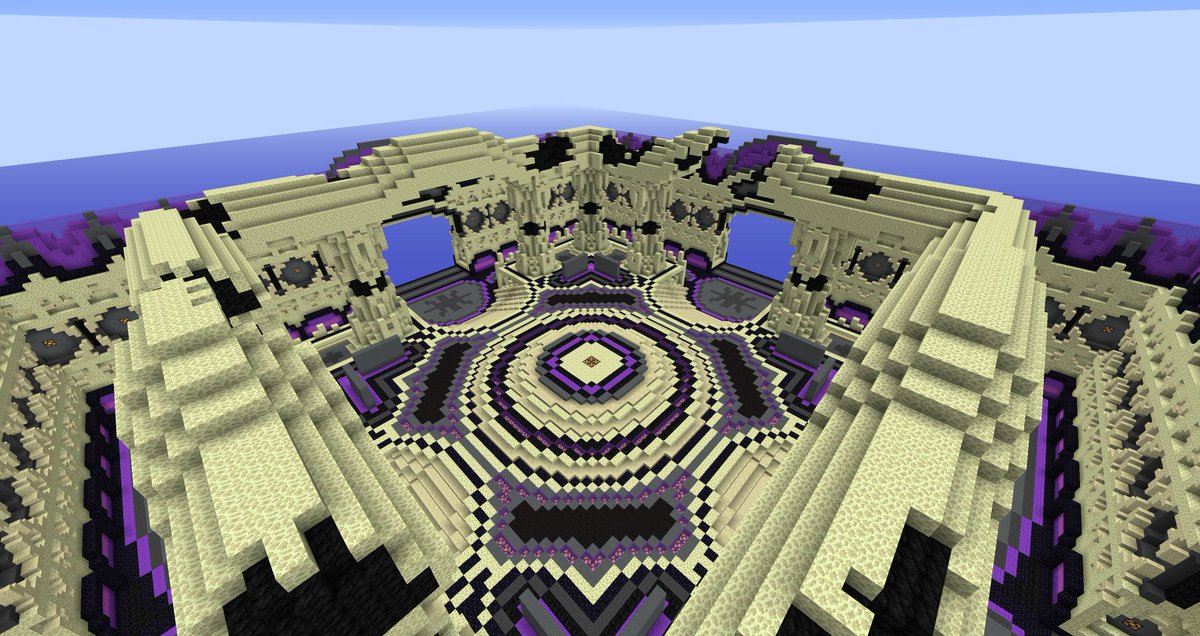
Убедитесь, что у вас есть подходящее оборудование и требования
Прежде чем приступить к настройке собственного сервера Minecraft, убедитесь, что ваше оборудование соответствует хотя бы этим минимальным требованиям:
- ОЗУ:
- 1 ГБ (1–2 игрока) или до 35 ГБ (9+ игроков) в большинстве операционных систем
- 2 ГБ в Windows Vista/7/8/10
-
- Windows 2000/2003/NT/2K/XP:
- Intel Pentium 4 2,0 ГГц или AMD Athlon XP 2000+
- Windows Vista/7/8/10:
- Intel Core-Based или AMD K8-Based
- MacOS и Linux*
- Intel Pentium 4 1.8 или AMD Athlon XP 1600+ или G4/Freescale 7xxx 1,8 Гц
- Windows 2000/2003/NT/2K/XP:
- HDD:
- 2GB of empty space on most operating systems
- 10GB on Windows Vista/7/8/10
- WAN:
- Download Speed: 3Mbps
- Upload Speed : 2 Мбит/с
Эти минимальные требования относятся только к серверу. Если вы также планируете играть на том же компьютере, вам необходимо учитывать минимальные требования игры.
Если вы также планируете играть на том же компьютере, вам необходимо учитывать минимальные требования игры.
Согласно нашему другому руководству сервера Minecraft , Хостинг Minecraft Linux имеет те же минимальные требования, что и macOS.
Как настроить сервер Minecraft
Прежде чем вы научитесь создавать свой собственный сервер Minecraft, вам потребуются глубокие знания основ работы с компьютером. Может быть полезно иметь некоторые уже существующие знания о том, как создать собственный игровой сервер, но это должно быть относительно просто для технически подкованных людей.
Общие шаги по созданию сервера Minecraft остаются такими же, как только вы установите Java на свой компьютер (см. ниже инструкции для конкретной операционной системы).
Чтобы приступить к созданию сервера Minecraft, выполните следующие действия:
- Загрузите jar-файл сервера Minecraft с сайта Mojang.
- Создайте новую папку для файла jar.

- Открыть командную строку или терминал.
- Введите cd и путь к созданной папке jar.
- Запустите сервер, введя: java -jar name_of_the_jar_file.jar –nogui.
- Примите лицензионное соглашение.
- Откройте eula.txt и измените eula=false на eula=true.
- Запустите сервер еще раз, введя: java -jar имя_файла_jar_файла.jar.
На данный момент у вас официально запущен и работает сервер Minecraft. Отсюда вы можете начать настраивать сервер по своему вкусу.
Как создать сервер Minecraft в Windows
Первый шаг в создании сервера Minecraft в Windows — убедиться, что на вашем компьютере установлена самая последняя версия Java. Если у вас еще не установлена Java, вы можете загрузить ее с Oracle или JDK.
Чтобы проверить, установлена ли у вас последняя версия Java, и обновить ее, если нет, выполните одно из следующих действий:
- Найдите и откройте Java на панели управления Windows и нажмите «Обновить сейчас».

- В командном окне введите: java -version, чтобы получить номер текущей версии. Посетите веб-сайт Java, чтобы узнать, доступна ли последняя версия.
Убедившись, что у вас установлена последняя версия Java, выполните описанные выше общие шаги, чтобы запустить сервер.
Как создать сервер Minecraft на MacOS
Для запуска сервера Minecraft вам потребуется macOS 10.4 или новее.
Убедитесь, что у вас установлена Java, прежде чем выполнять описанные выше общие шаги по запуску сервера Minecraft, выполнив следующие действия:
- Введите в терминале: java -version. Версия должна быть не ниже 1.6.
- Если на вашем компьютере нет Java, введите: /bin/bash -c «$(curl -fsSL https://raw.githubusercontent.com/Homebrew/install/master/install.sh)» для установки.
После установки Java выполните общие шаги, упомянутые ранее, чтобы запустить сервер.
Наличие собственного сервера Minecraft поможет вам лучше контролировать то, как вы играете в игру и с кем вы играете.
 Однако теперь, когда у вас есть общее представление о том, как настроить сервер Minecraft, вы можете видеть, что он требует некоторых ресурсов вашего компьютера и требует некоторых ноу-хау. Не говоря уже о том, что существуют проблемы безопасности, с которыми ваша система может не справиться.
Однако теперь, когда у вас есть общее представление о том, как настроить сервер Minecraft, вы можете видеть, что он требует некоторых ресурсов вашего компьютера и требует некоторых ноу-хау. Не говоря уже о том, что существуют проблемы безопасности, с которыми ваша система может не справиться.
Если вы хотите избавиться от болевых точек при настройке сервера Minecraft, таких как ресурсы сервера и смягчение последствий DDoS, использование выделенного сервера премиум-класса — это то, что вам нужно. Узнайте все о том, как управляемый выделенный хостинг Liquid Web может стать вашим лучшим решением, и как защита от DDoS-атак Liquid Web может защитить ваш сервер от троллей и злоумышленников.
Как получить командный блок в Minecraft и автоматизировать свой мир
- Вы можете получить командный блок в своем мире Minecraft с помощью специальной команды чата.
- Чтобы получить командный блок, в вашем мире Minecraft должны быть включены как читы, так и творческий режим.

- После того, как вы вызвали свой командный блок, вы можете использовать коды, чтобы настроить его работу.
Minecraft — удивительно сложная игра. На первый взгляд это просто большой симулятор Lego, но если копнуть достаточно глубоко, вы сможете строить растянутые железнодорожные системы, рисовать картинки и даже программировать игровые компьютеры.
Командные блоки — одна из таких сложных функций. Командные блоки на основе красного камня позволяют автоматизировать мир, управлять игроками, устанавливать правила сервера и многое другое.
Но, в отличие от других предметов, вы не можете найти командные блоки в мире или в полном списке предметов. Вместо этого вам нужно будет создать его в игре с помощью читов.
Вот как получить командный блок в Minecraft, используя версию Java или Bedrock.
Метод получения командного блока практически одинаков как в Java, так и в Bedrock.
Реклама
1. Во-первых, убедитесь, что в вашем мире или сервере Realms включены читы, и что вы играете в творческом режиме.
Включите творческий режим и читы.
Моджанг; William Antonelli/Insider
2. Откройте окно чата, нажав T на клавиатуре или правую кнопку крестовины на геймпаде.
3. В окне чата введите:
/give [ваше имя пользователя] minecraft:command_block
Вместо «[ваше имя пользователя]» введите свое имя пользователя Minecraft.
Если вы хотите передать командный блок другому игроку на вашем сервере, вы можете вместо этого указать его имя.
Моджанг; Уильям Антонелли/Insider
4. Командный блок появится в вашем инвентаре. Пока он у вас в руке, вы можете положить его на любую твердую поверхность.
Advertisement
Вам будет предоставлено бесконечное количество командных блоков.
Моджанг; William Antonelli/Insider
Использование командного блока
После того, как вы разместили свой командный блок, вы можете настроить его с помощью кодов, чтобы он выполнял автоматические задачи.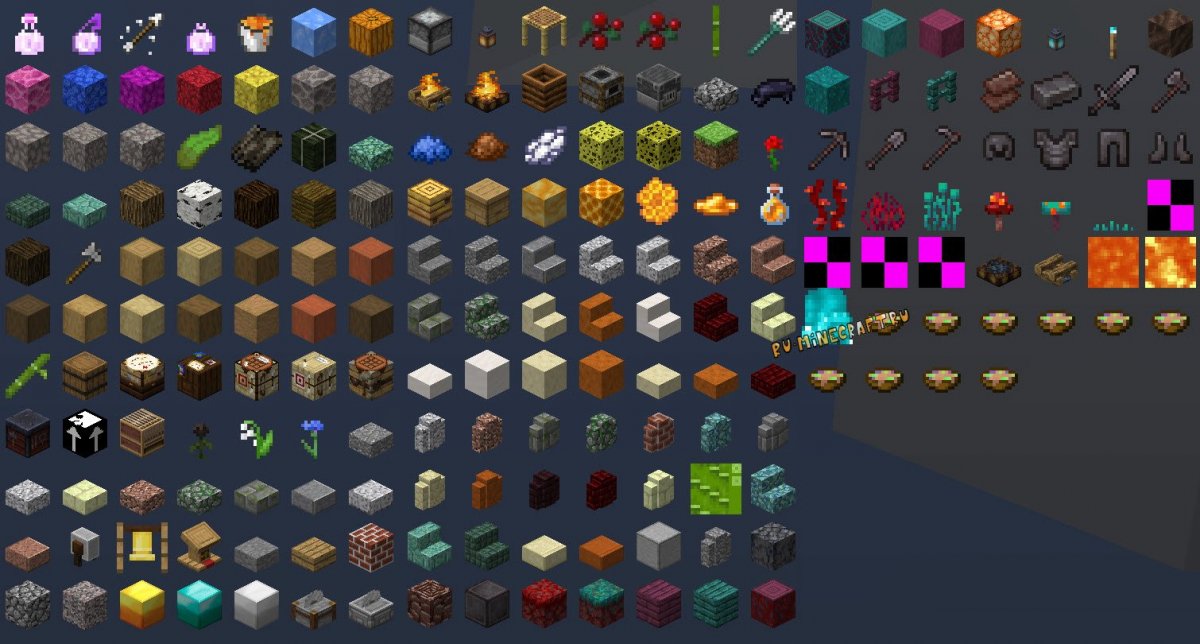 Эти задачи включают в себя убийство врагов сразу после их появления, раздачу игрокам предметов и многое другое.
Эти задачи включают в себя убийство врагов сразу после их появления, раздачу игрокам предметов и многое другое.
1. Выберите командный блок, который вы разместили.
2. В открывшемся меню у вас будет несколько вариантов. Используйте первый вариант, чтобы выбрать, как часто должен запускаться командный блок: Импульс запустит команду один раз, а затем остановится, Повторить/Текущий запустит команду бесконечно, а Цепочка потребует, чтобы любой подключенный блок команд выполнялся до оно делает.
Подсказка: Вы можете соединить несколько командных блоков вместе с помощью цепей красного камня.
3. Второй параметр, Условный или Безусловный , определяет, должен ли подключенный командный блок успешно работать для запуска этого блока.
Реклама
4.


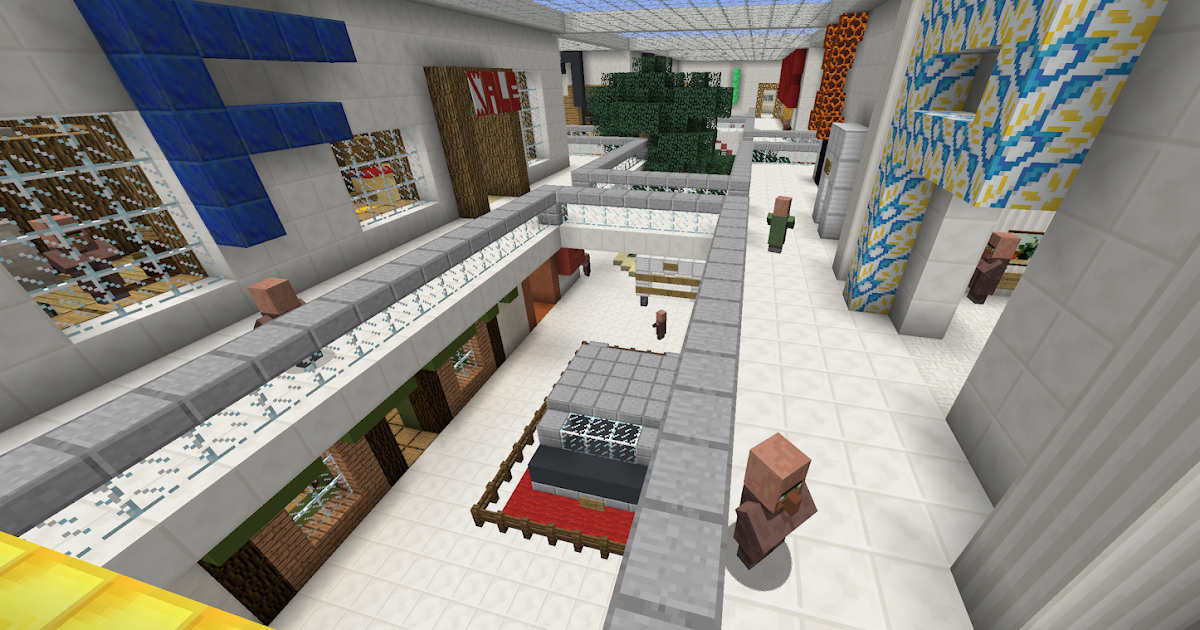
 Кроме того, планируете ли вы дальнейший рост сервера? Если вы не инвестируете тысячи долларов в серверное оборудование, выбор платного выделенного хостинга может обеспечить отличный игровой опыт для всех.
Кроме того, планируете ли вы дальнейший рост сервера? Если вы не инвестируете тысячи долларов в серверное оборудование, выбор платного выделенного хостинга может обеспечить отличный игровой опыт для всех. По сути, все хосты серверов Minecraft предлагают по крайней мере некоторую защиту от DDoS-атак. Самодельные серверы могут быть не в состоянии предотвратить эту вполне реальную угрозу. Если вашей целью является создание частного, монетизированного сервера Minecraft, эксклюзивного для ваших подписчиков или сообщества, атаки потенциально могут создать негативные впечатления для игроков до такой степени, что вы рискуете потерять этих подписчиков (и доход). При рассмотрении варианта хостинга серверов премиум-класса поищите провайдеров, которые предлагают встроенные функции на своих серверах, которые явно смягчают действия злоумышленников и троллей.
По сути, все хосты серверов Minecraft предлагают по крайней мере некоторую защиту от DDoS-атак. Самодельные серверы могут быть не в состоянии предотвратить эту вполне реальную угрозу. Если вашей целью является создание частного, монетизированного сервера Minecraft, эксклюзивного для ваших подписчиков или сообщества, атаки потенциально могут создать негативные впечатления для игроков до такой степени, что вы рискуете потерять этих подписчиков (и доход). При рассмотрении варианта хостинга серверов премиум-класса поищите провайдеров, которые предлагают встроенные функции на своих серверах, которые явно смягчают действия злоумышленников и троллей.

